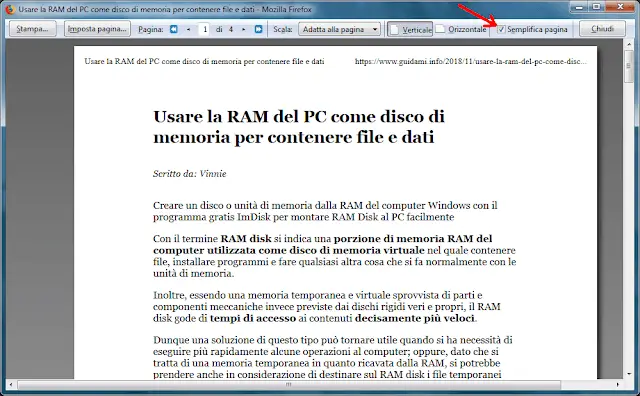La funzione Semplifica pagina di Firefox permette di stampare pagine internet senza elementi grafici inutili per risparmiare inchiostro della stampante
Quando si devono stampare pagine internet la maggior parte delle volte si finisce con lo sprecare inchiostro in quanto nella stampa vengono compresi anche tutti quegli elementi inutili non voluti come ad esempio i banner pubblicitari, i pulsanti dei social network (Facebook, Twitter, Google+ e via dicendo), la stessa grafica del sito web in questione e quant’altro ancora.
Per questo motivo, soprattutto se si stampano spesso pagine internet, è bene sapere che i browser internet Microsoft Edge (come spiegato in questa guida) e Mozilla Firefox, per impostazione predefinita sono provvisti di una funzione che permette di stampare le pagine internet senza elementi superflui. Vediamo come.
NOTA: Google Chrome in un primo tempo, nella versione Canary, aveva introdotto una funzionalità simile la quale però non è mai approdata sulla versione stabile del browser; in tal senso ci si deve servire di apposite estensioni come la già recensita Click to Remove Element.
Su Firefox quando si ha necessità di stampare una pagina internet risparmiando sul toner, nella barra dei menu cliccare File > Anteprima di stampa per aprire la finestra di anteprima di stampa di quella pagina web, nella quale come nell’esempio sotto in figura:
in alto, nella barra degli strumenti, si deve individuare spuntare la casella dell’opzione “Semplifica pagina“. Fatto ciò, subito dopo la pagina internet verrà rielaborata e restituita senza gli elementi grafici inutili quali pubblicità, pulsanti dei social, decorazioni e via dicendo.
Se si ritiene il risultato soddisfacente allora non resta altro che avviare la stampa cliccando il pulsante “Stampa…” in alto a sinistra della barra degli strumenti.
Volendo per fare maggiore economia di inchiostro, si potrebbe prendere in considerazione di accedere nelle impostazioni della stampante e settare la modalità di stampa in bianco e nero piuttosto che a colori.
LEGGI ANCHE: Salvare pagina web completa in un singolo file HTML con Chrome e Firefox
Per questo motivo, soprattutto se si stampano spesso pagine internet, è bene sapere che i browser internet Microsoft Edge (come spiegato in questa guida) e Mozilla Firefox, per impostazione predefinita sono provvisti di una funzione che permette di stampare le pagine internet senza elementi superflui. Vediamo come.
NOTA: Google Chrome in un primo tempo, nella versione Canary, aveva introdotto una funzionalità simile la quale però non è mai approdata sulla versione stabile del browser; in tal senso ci si deve servire di apposite estensioni come la già recensita Click to Remove Element.
Su Firefox quando si ha necessità di stampare una pagina internet risparmiando sul toner, nella barra dei menu cliccare File > Anteprima di stampa per aprire la finestra di anteprima di stampa di quella pagina web, nella quale come nell’esempio sotto in figura:
in alto, nella barra degli strumenti, si deve individuare spuntare la casella dell’opzione “Semplifica pagina“. Fatto ciò, subito dopo la pagina internet verrà rielaborata e restituita senza gli elementi grafici inutili quali pubblicità, pulsanti dei social, decorazioni e via dicendo.
Se si ritiene il risultato soddisfacente allora non resta altro che avviare la stampa cliccando il pulsante “Stampa…” in alto a sinistra della barra degli strumenti.
Volendo per fare maggiore economia di inchiostro, si potrebbe prendere in considerazione di accedere nelle impostazioni della stampante e settare la modalità di stampa in bianco e nero piuttosto che a colori.
LEGGI ANCHE: Salvare pagina web completa in un singolo file HTML con Chrome e Firefox